新しいソフトウェアリポジトリを有効にすることなく、Firefox、Chromium、またはVLCの最新バージョンをチェックしたいですか?たくさんの依存関係をインストールせずにKompozerまたはAudacityを試してみませんか? PortableLinuxAppsが救いの手を差し伸べます。
PortableLinuxAppsは、サポートされている任意のシステムで動作する単一のバイナリファイルとしてパッケージ化された多くの一般的なアプリケーションを提供する比較的新しいWebサイトです。当面、公式にサポートされているLinuxのフレーバーは、Ubuntu 10.04、OpenSUSE 11.3(GNOME)、およびFedora 12(GNOME)の32ビットバージョンです。 Linuxディストリビューションの32ビットバージョンと64ビットバージョンのどちらを使用しているかわからない場合は、 このガイド 。
アプリケーションを実行可能にする
Webサイトで提供されているアプリケーションを使用するには、それらを適切な場所に保存してから、ファイルに実行可能フラグを設定します。
GUIを使用してこれを行うには、ダウンロードしたバイナリファイルを右クリックし、[プロパティ]をクリックします。

[権限]タブに移動し、ラベルの付いたチェックボックスにチェックマークを追加します プログラムとしてファイルの実行を許可する 、次に[閉じる]をクリックします。

GUIを使用してこれを行う場合は、複数のアプリケーションを選択して、それらの設定を一度に編集できることに注意してください。
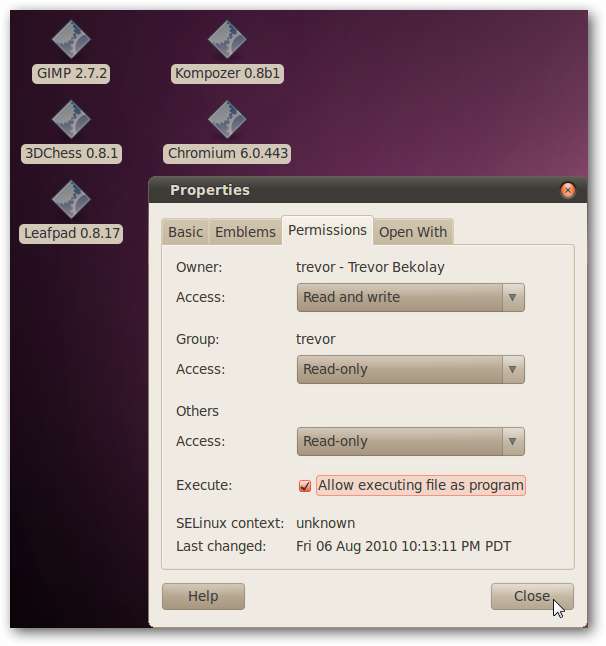
または、次のコマンドを使用して、ターミナルからこれを実行することもできます。
chmod a + x <アプリケーション>
実行可能フラグが設定されたら、アプリケーションをダブルクリックして実行します。
一部のアプリケーションのテスト
利用可能ないくつかのアプリケーションを試したところ、それぞれが期待どおりに実行されたことがわかりました。
Firefox 4.0の最近のベータ版がロードされ、フルインストールをコミットせずに新機能をテストできるようになりました。

注:テストでは、Firefox Beta4とインストール済みのFirefox3.6.7を切り替えることはできましたが、両方を同時に実行することはできませんでした。
GoogleChromeのベースとなっているオープンソースプロジェクトであるChromiumの最近のビルドをテストすることができました。
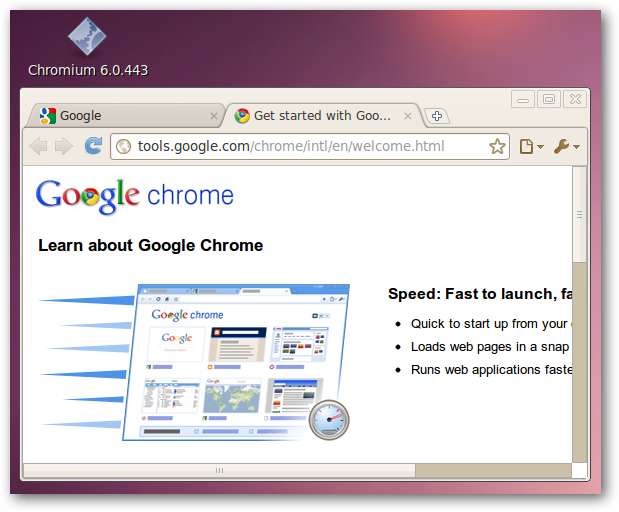
Kompozerも問題なく動作しました。
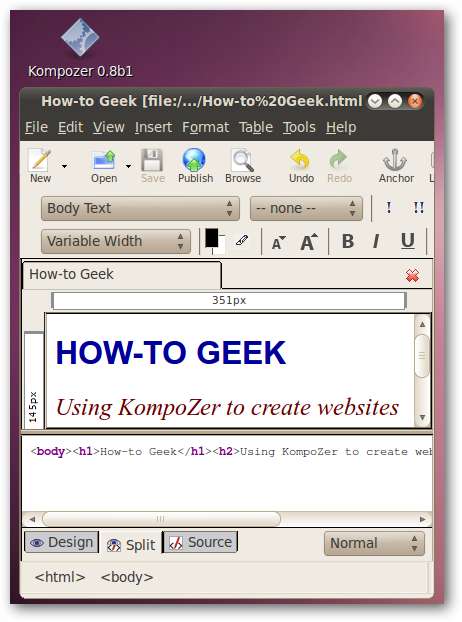
最後に、興味深いスタートレックにインスパイアされたゲーム、3DChessがロードされ、10フォワードに私たちを運びました。
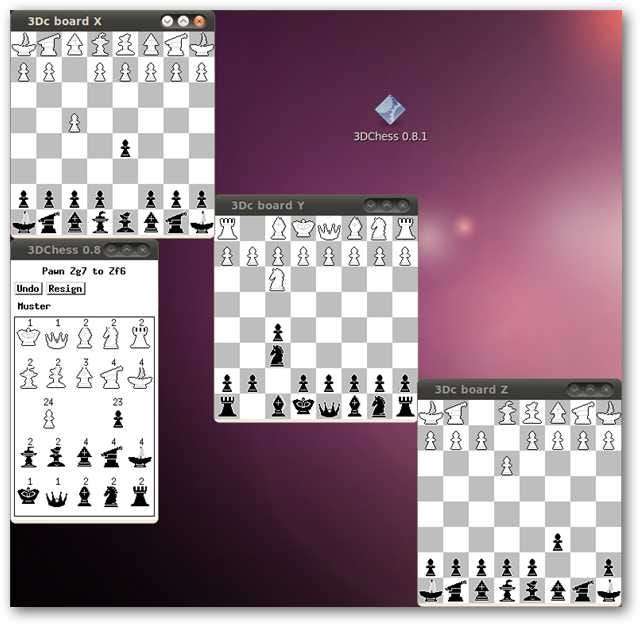
警告
これらのポータブルアプリは使いやすく、USBキーで持ち運びできますが、設定はホームディレクトリに保存されます。つまり、アプリケーションを別のコンピューターに移動すると、設定は維持されません。一部のアプリケーションではこれは大したことではありませんが、他のアプリケーションでは大きな問題です。
ただし、ポータブルLinuxアプリからの回避策があります フォーラム 。
ターミナルウィンドウを開きます。 $ HOME変数を、次の行で構成設定を保持するだけのUSBキー上のフォルダーに設定します。
エクスポートHOME = <構成ディレクトリ>
次に、このターミナルウィンドウからアプリケーションを実行します。
たとえば、「pendrive」というラベルの付いたUSBドライブがあり、Firefox 4.0ベータ1を実行する場合は、ターミナルに次のように入力します。
エクスポートHOME = / media / pendrive / config
/ media / pendrive / Firefox \ 4.0b1
これにより、USBキーの「config」フォルダが一時的にホームディレクトリとして設定され、その新しいホームディレクトリを使用してFirefoxが実行されます。プログラムを実行するたびにこれを行うことを忘れないでください。または、短いシェルスクリプトを記述して自動的に実行することもできます。
正しいエクスポートステートメントを提供してくれた読者のSamuelDionne-Rielに感謝します。
結論
ポータブルLinuxアプリはまだ若く、サポートが制限されており(32ビットディストリビューションは3つのみ)、構成ファイルに関する警告がありますが、これは、よくわからないアプリケーションや新しいバージョンを試すのに最適な方法だと思います。すでにインストールされているアプリケーションの。 Portable Linux Appsサイトにアクセスして、それらが提供するものを確認してください。







